

Revise los requisitos previos cuidadosamente antes de iniciar la recuperación. Utilice al asistente de recuperación de datos para restaurar datos de la réplica.
La máquina virtual se apaga.
Importante: No seleccione la carpeta C:\Windows puesto que puede provocar ciertos conflictos, especialmente si las versiones del sistema operativo son diferentes. Si se selecciona la carpeta, no se restauran archivos de registro del sistema como Sam, Seguridad, Software y Valor predeterminado.
Nota: Se recomienda omitir la carpeta del motor de RHA (C:\Archivos de programa\CA\Arcserve RHA\Engine) si no está seguro de las versiones del motor.
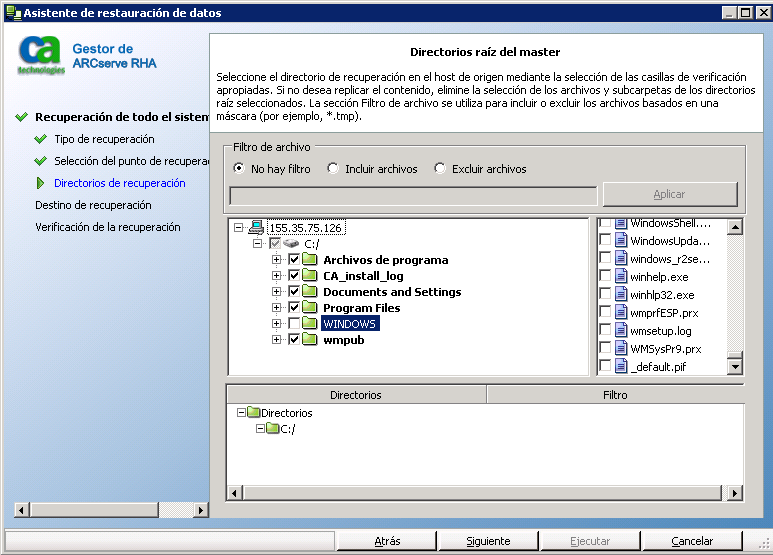
Espere a que la verificación del escenario finalice.
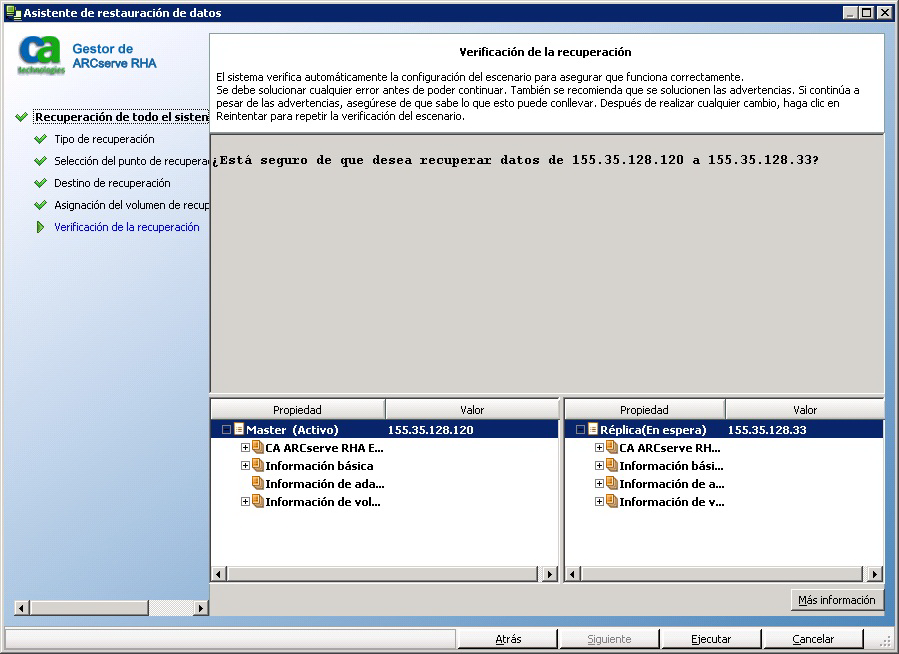
Se agrega un nuevo escenario a la lista en la pantalla Gestor denominada Recovery_<Nombre del escenario>. Consulte la estadística para ver el progreso. El nuevo escenario se detiene automáticamente una vez se recuperan los datos seleccionados. El sistema se reiniciará si es necesario.
|
Copyright © 2014 Arcserve.
Todos los derechos reservados.
|
|